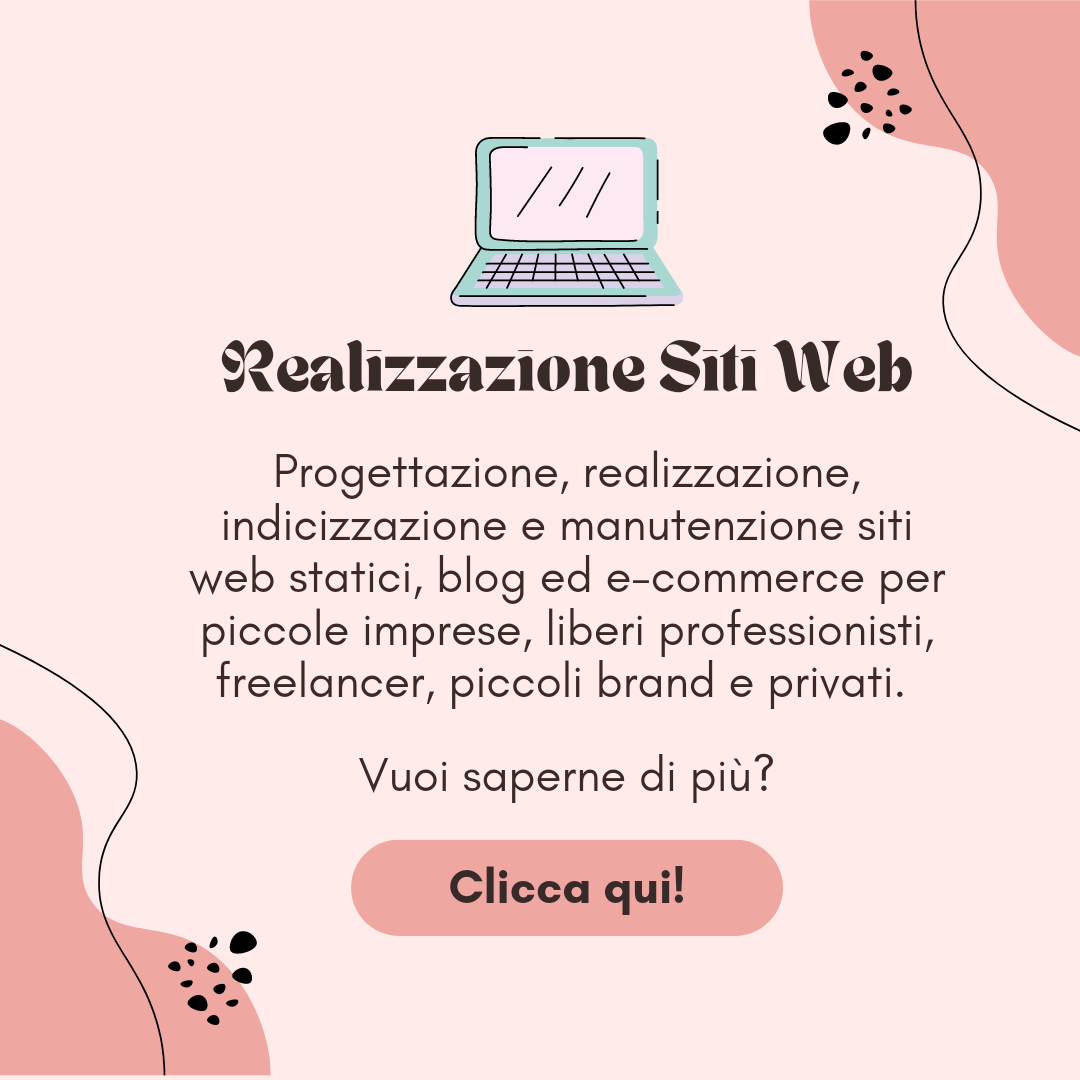Salve a tutti e bentornati in questo mio piccolo angolo di web!
Sapete cosa interessa alle persone più dei vostri contenuti? VOI! Si, si voi! Adesso che avete cominciato a postare sul blog sicuramente avrete già avuto delle visualizzazioni e le persone che hanno letto e apprezzato i vostri post sicuramente sarebbero contente di sapere qualcosa di più su di voi. Certo, magari avete fatto un post di presentazione, o avete creato una pagina con una vostra descrizione (in seguito vedremo anche come creare le pagine) ma adesso ci vuole qualcosa di più immediato, qualcosa che i vostri lettori possano vedere anche senza aprire post e pagine. Ebbene, blogger vi dà la possibilità di inserire una descrizione, una vera e propria scheda, per fare in modo che i lettori possano conoscervi meglio. Una cosa come questa:
Solitamente questa sezione è inserita in modo automatico all’interno del blog in quanto è compresa in ogni tema di blogger. Il suo aspetto può variare a seconda del tema che avete scelto ma il modo per utilizzarla è sempre lo stesso. Aprite il vostro blog e cercate questa parte (se avete scelto un tema come il mio o simile sarà nella tendina con le tre righe, se avete un altro tema potrebbe essere lungo i lati). Quando l’avrete trovata cliccate su Visita Profilo. Otterrete questo:
Questo è ciò che vedranno i vostri lettori quando apriranno il vostro profilo di Blogger ed è anche ciò che vedete voi, con l’unica differenza che, essendo i proprietari del blog, in alto a destra voi trovate il tasto Modifica Profilo. Cliccatelo è si aprirà questo:
Adesso potete modificare tutto quello che volete e operare anche alcune scelte su cosa volete o non volete mostrare sul vostro blog. Non dimenticate di mettere la spunta su Condividi Il Mio Profilo se volete che venga visualizzato. In ogni caso adesso entreremo nel dettaglio del profilo così che possiate essere sicuri di mostrare solo ciò che veramente vi interessa (ognuno di noi ha dei dati che non vuole mostrare e non c’è nulla di male nel volerli tenere privati).
Sezione Privacy
- Condividi Il Profilo: Serve a rendere il profilo visibile sul vostro blog.
- Mostra La Mia Email: Se volete ottenere collaborazioni vi consiglio di mostrarla tuttavia, per esperienza, vi consiglio di creare prima una mail dedicata solo ed esclusivamente al vostro blog.
- I Miei Blog: Cliccando su Scegli I Blog Da Visualizzare si aprirà una schermata che vi permetterà di scegliere i blog da visualizzare sul vostro profilo. Personalmente vi consiglio di utilizzare questa funzione anche se avete un solo blog poichè quando commentate un post su un altro blog il vostro nome sarà cliccabile e rimanderà proprio a questo vostro profilo dandovi la possibilità di attirare nuovi lettori.
- Mostra I Siti Che Seguo: Vi permetterà di fare vedere tutti i siti che seguite su blogger. Personalmente la trovo una funzione molto carina (ma potrebbe sviare l’attenzione dal vostro blog quando i lettori aprono il vostro profilo da un altro blog, per correttezza devo dirvelo).
Sezione Identità
- Nome Utente: Nella maggior parte dei casi sarà la mail di gmail. E’ obbligatorio e non sarà mai mostrato, quindi se avete messo la vostra mail personale non preoccupatevi.
- Indirizzo Email: Da qui potrete inserire o cambiare l’indirizzo email che vorrete rendere visibile.
- Nome Visualizzato: E’ il nome che sarà visualizzato sul vostro blog ed è sempre visibile a meno che non nascondiate il profilo.

Foto Del Profilo E Clip Audio
- Foto Del Profilo: Vi permetterà di aggiungere una foto al vostro profilo, sta a voi decidere se mettere una vostra foto oppure un logo come ho fatto io.
- Clip Audio: Personalmente non so come funzioni, non appena lo proverò vi aggiornerò!
Informazioni Generali:
- Genere: Potete decidere se specificare il vostro genere oppure no.
- URL Della Homepage: E’ l’indirizzo del vostro blog, il link al vostro spazio sul web. Se non avete ancora acquistato un dominio visualizzerete quello gratuito generato da blogger che, se volete, potete modificare.
- Wishlist URL: Cliccando su Elenco Dei Desideri potrete creare una Wishlist da Google Shopping, copiare il link e inserirlo nello spazio apposito per fare sapere a tutti cosa vorreste acquistare.
- Nome Utente IM: Un mistero che sto ancora cercando di risolvere! Vi farò sapere!
Ubicazione E Lavoro:
Ubicazione
Nel caso non voleste far conoscere la vostra ubicazione vi consiglio di mettere almeno il paese in modo tale che Google possa sapere dove indicizzare il vostro blog.
Lavoro
Se vi va potete inserire il vostro lavoro.
Ulteriori Informazioni
E finalmente arriviamo alla parte migliore, quella in cui potrete sbizzarrirvi nonchè quella che probabilmente interessa di più ai vostri lettori. Schermo:
Qui potrete compilare tutto ciò che volete! Ricordate però che l’introduzione è importantissima perché sarà l’unica parte che verrà visualizzata direttamente nel vostro blog come si vede nella prima immagine!
Salvare
Per salvare il tutto vi basterà cliccare su Salva profilo et voilà, il vostro profilo è pronto!
Ciò che è veramente molto bello del profilo di Blogger è che le informazioni obbligatorie sono pochissime e se tenete alla vostra privacy e non vi va di rivelare alcune cose blogger, semplicemente le ometterà dal vostro profilo.
BONUS! E Se La Sezione Profilo Non C’è?
E’ strano ma può capitare che la sezione profilo non sia presente sul vostro blog. In questo caso dovete andare su Layout e cliccare su Aggiungi Gadget nel posto dove volete aggiungere il vostro profilo. Si aprirà questo:
A questo punto non vi resta che cliccare sul + vicino ad aggiungi profilo (ovviamente a me lo dà già aggiunto ma voi troverete il +).
BONUS 2: Come Aggiungere Il Profilo Alla Fine Di Ogni Post
Per aggiungere il profilo alla fine di ogni post cliccate su Layout e andate su questo:
Adesso cliccate sulla matita accanto a Post Del Blog. Otterrete questo:
Scendendo troverete questa opzione:
Mettete la spunta sul quadratino e poi, sempre scendendo, salvate! Il gioco è fatto, sotto ogni post verrà visualizzata la descrizione del vostro profilo (l’introduzione, in pratica).
Bene, io spero davvero che questo nuovo post bloggoso sul profilo di Blogger vi sia stato utile! Per qualsiasi cosa non esitate a chiedere! Grazie per essere arrivati fino a qui!
Al prossimo post!
Aggiornamento: Questo post risale a quando utilizzavo Blogger. Oggi, 13/09/2020 sono quasi quattro mesi che ho cambiato piattaforma. Attualmente utilizzo Altervista.

Se il post ti è piaciuto lascia un commento (ci tengo, lo ammetto) e condividilo! Sono piccoli gesti che possono può aiutarmi molto!